- Zunanji trdi diski so odličen način za razširitev pomnilnika osebnega ali prenosnega računalnika.
- Vendar tudi oni včasih potrebujejo formatiranje in pokazali vam bomo, kaj storiti, če tega ne morete nadaljevati.
- Ta članek je le eden izmed mnogih, ki smo jih vključili v našo namenski oddelek za odpravljanje težav, zato preverite tudi to.
- Za več pomoči pri odpravljanju težav s strojno opremo v računalniku priporočamo, da obiščete našo Odsek za prenosni računalnik in računalnik.

- Prenesite orodje za popravilo računalnika Restoro ki je priložen patentiranim tehnologijam (patent na voljo tukaj).
- Kliknite Zaženite optično branje najti težave s sistemom Windows, ki bi lahko povzročale težave z računalnikom.
- Kliknite Popravi vse za odpravljanje težav, ki vplivajo na varnost in delovanje vašega računalnika
- Restoro je prenesel 0 bralci ta mesec.
Nekateri uporabniki sistema Windows so nam poročali, da je njihov zunanji trdi disk ne bo formatiral. Če imate tudi vi isto težavo, vam bomo z veseljem pomagali pri tej objavi.
Zunanji trdi disk ne bo format težavo običajno spremlja „Windows ni mogel dokončati formatiranja'Poziv za napako. Zaradi tega je postopek oblikovanja ustavljen ali nepopoln.
Obstaja več razlogov, zakaj se lahko pojavi težava z zunanjim trdim diskom, med drugim:
- Zlonamerna programska oprema ali virusna okužba
- Manjka ali je poškodovan DLL, SYS ali EXE
- Napačna oblika pogona
- Poškodovana particija trdega diska
- Nezdružljivi ali zastareli gonilniki strojne opreme ali BIOS itd.
Kako odpravim težave z zunanjim formatom trdega diska?
- Preglejte zunanji trdi disk na zlonamerno programsko opremo
- Uporabite orodja drugih proizvajalcev
- Zaženite skeniranje SFC
- Zaženite CHKDSK
- Namestite najnovejše posodobitve
- Uporabite Diskpart
- Zaženite orodje za upravljanje diska
1. Preglejte zunanji trdi disk na zlonamerno programsko opremo

Zlonamerna programska oprema in virusi lahko povzročijo težave z zunanjim formatom trdega diska. Zato bi morali optično preberite zunanji trdi disk za morebitno zlonamerno programsko opremo ali viruse.
Da bi skenirali zunanji trdi disk, lahko uporabite vgrajeni Windows protivirusni program, tj. Windows Defender ali protivirusne programe drugih proizvajalcev.
Evo, kako optično prebrati zunanji trdi disk na viruse:
- Zunanji trdi disk priključite v sistem
- Pojdite na Start> vtipkajte »defender«> dvokliknite Windows Defender, da zaženete orodje
- V levem podoknu izberite ikono ščita
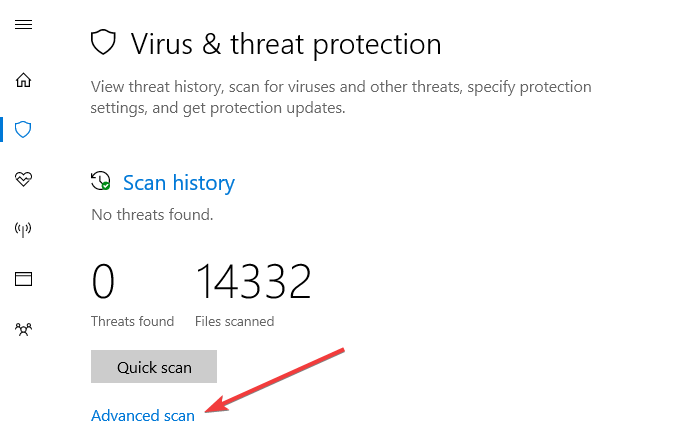
- V novem oknu kliknite potrditveno polje Skeniranje po meri.
- Zdaj kliknite na možnost 'Scan Now'.
Lahko pa tudi uporabite drugo protivirusno programsko opremo za računalnik z operacijskim sistemom Windows za skeniranje zunanjega trdega diska. Nekateri najboljši neodvisni protivirusni programi, kot je Bitdefender, protivirusno orodje, ki so ga mnogi danes ocenili kot najboljšega na svetu!
Ne samo, da bo optično prebral, očistil in odstranil vso zlonamerno programsko opremo v računalniku, temveč bo novi tudi preprečil, da bi kdaj dostopal do nje.
Vsa ta surova zaščitna moč ne gre brez škode računalniške moči vašega računalnika, saj je zasnovana tudi tako, da je čim lažja.
Torej, če želite zagotoviti, da bodo vaši izmenljivi mediji ostali čisti in dostopni, uporabite Bitdefender!
⇒ Pridobite Bitdefender
2. Uporabite orodja drugih proizvajalcev

Če najboljše shranite za zadnje, jih je več orodja drugih proizvajalcev tam zunaj, ki ga lahko izkoristite formatirajte zunanji trdi disk brez stresa. Zato lahko preizkusite katerega koli od njih, da odpravite težavo z zunanjim trdim diskom.
Eno odlično priporočilo bi bilo Aomei Partition Assistant Professional, orodje, ki prevzame vso zapletenost upravljanja particij in ga spremeni v nekaj zabavnega in enostavnega.
Zaženite sistemsko skeniranje, da odkrijete morebitne napake

Prenesite Restoro
Orodje za popravilo računalnika

Kliknite Zaženite optično branje najti težave s sistemom Windows.

Kliknite Popravi vse odpraviti težave s patentiranimi tehnologijami.
Zaženite optično branje računalnika z orodjem za popravilo Restoro in poiščite napake, ki povzročajo varnostne težave in upočasnitve. Po končanem skeniranju bo popravilo poškodovane datoteke nadomestilo s svežimi datotekami in komponentami sistema Windows.
Vse, kar morate storiti, je, da ga zaženete, izberete zunanji trdi disk, ki ga je treba hitro popraviti, izberite gumb Format Partition in to je skoraj vse.
Vendar to ni edina stvar, ki jo lahko naredi Aomei Partition Assistant Professional, saj lahko ustvari tudi nove particije, združi že obstoječe, jim spremeni velikost in še veliko več.

AOMEI Partition Assistant Professional
S tem neverjetnim orodjem pridobite boljši nadzor nad zunanjimi trdimi diski in s svojimi particijami naredite skoraj vse, kar želite.
Pojdi zdaj
3. Zaženite skeniranje SFC
- Pritisnite Windows + Q in vnesite cmd.
- Med rezultati iskanja z desno tipko miške kliknite ukazni poziv in izberite »Zaženi kot skrbnik«.
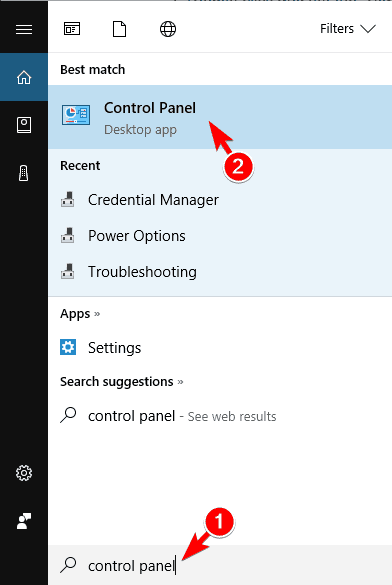
- Pojavi se novo okno cmd. Vnesite sfc / scannow in pritisnite tipko "Enter".
- Počakajte, da se postopek skeniranja in popravila konča.
Poškodovane sistemske datoteke lahko povzročijo tudi zunanje HDD težave s formatom. Zato lahko uporabite orodje SFC (System File Checker), ki skenira sistemske datoteke, da preveri, ali obstajajo kršitve datotek celovitosti za sistematično razrešitev.
4. Zaženite CHKDSK
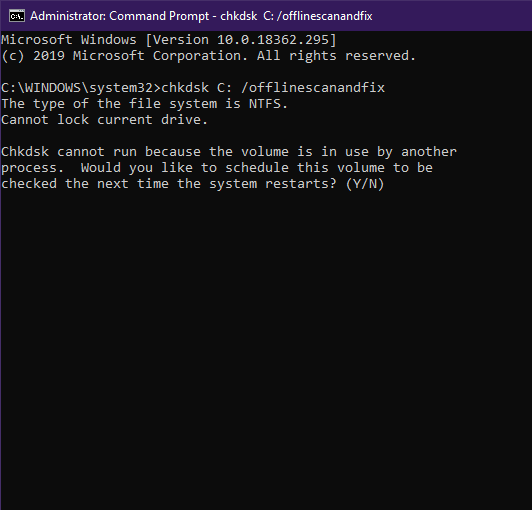
- Pojdite na Start> Vnesite ukazni poziv> Z desno miškino tipko kliknite in izberite Zaženi kot skrbnik.
- Zdaj vnesite CHKDSK C: / F.
- Torej, tip CHKDSK C: / R brez narekovajev v ukaznem pozivu in zadetek Enter tipko.
- Po postopku CHKDSK znova zaženite računalnik.
CHKDSK lahko uporabite tudi za reševanje težave z zunanjim formatom trdega diska. To je zato, ker CHKDSK s pogona očisti napake, povezane z diskom.
Opomba: V drugem koraku zgoraj vnesite črko zunanjega pogona. V nekaterih primerih je lahko črka F, G ali katera koli abeceda.
5. Namestite najnovejše posodobitve
- Pojdite na Start> tip nadgradnja v iskalno polje in nato kliknite na Windows Update nadaljevati.
- V oknu Windows Update poiščite posodobitve in namestite razpoložljive posodobitve.
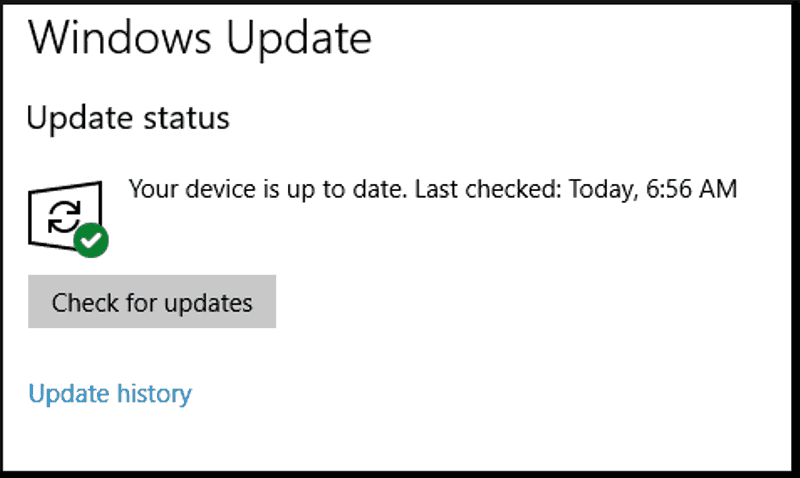
- Po končani posodobitvi znova zaženite računalnik z operacijskim sistemom Windows.
Zastareli gonilniki BIOS-a in strojne opreme lahko povzročijo, da zunanji trdi disk ne bo imel težav s formatiranjem. Zato je nujno, da posodobite svoj računalnik, da odpravite težavo.
Poleg tega lahko posodobitve sistema Windows odpravijo številne težave z operacijskim sistemom Windows, zlasti katero koli zunanjo težavo, povezano s trdim diskom.
Lahko pa uporabite samodejno rešitev za posodobitev BIOS-a in gonilnikov strojne opreme. Toplo priporočamo DriverFix, ki ga je naša ekipa preizkusila in odobrila za posodabljanje gonilnikov strojne naprave in drugih sistemskih gonilnikov.
⇒ Pridobite DriverFix
6. Uporabite Diskpart
Za uporabo Diskpart sledite tem korakom:
- Priključite zunanji trdi disk v svoj sistem
- Pojdite na Start> Type Ukazni poziv brez narekovajev.
- Izberite Command Prompt (Admin), da odprete okno poziva.
- V okno ukaznega poziva vnesite „diskpart“ in pritisnite na Enter tipko. To bo odprlo okno Diskpart.
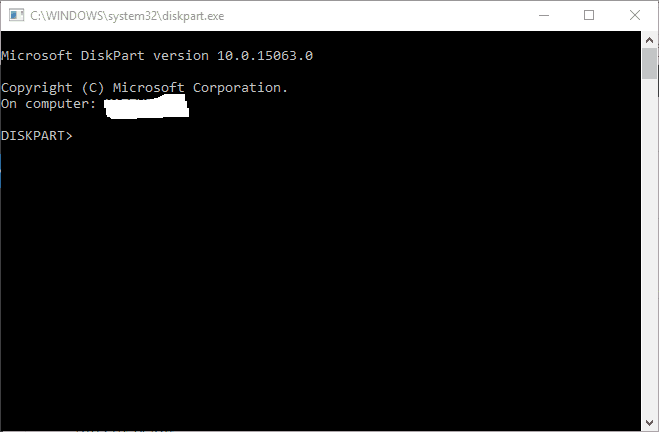
- Zdaj vnesite "seznam diska" in pritisnite tipko Enter, da odprete seznam pogonov.
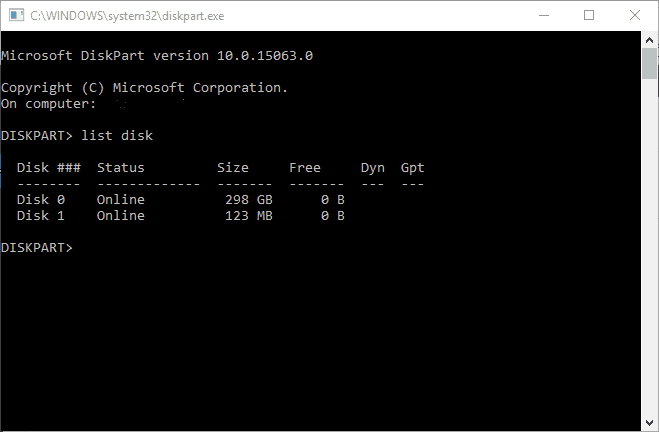
- V okno Diskpart vnesite ‘select disk n’ in pritisnite tipko Enter. (Opomba: n zamenjajte s številko zunanjega trdega diska, ki ga nameravate izbrati.
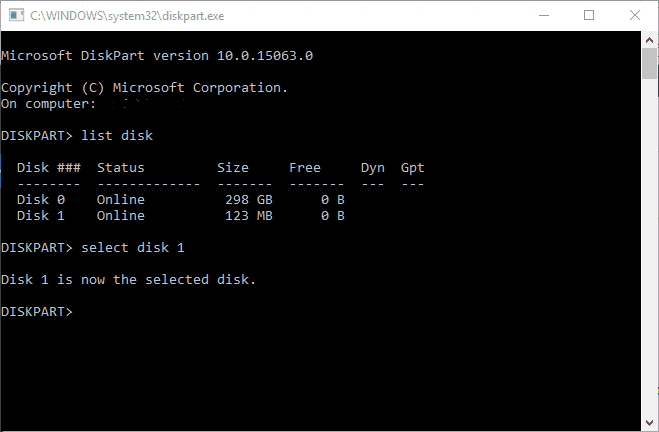
- Vnesite "clean" brez narekovajev in pritisnite tipko Enter.
- Nadaljujte s tipkanjemustvari particijo primarnoUkaz v Diskpartu in pritisnite Enter tipko
- Na koncu vnesite format fs = ntfs hitro in pritisnite Enter za formatiranje zunanjega trdega diska z NTFS (datotečni sistem nove tehnologije).
Nekateri uporabniki sistema Windows so poročali, da so z zunanjim trdim diskom odpravili težave s formatiranjem zgolj z uporabo Diskpart Po drugi strani je Diskpart pripomoček, ki ga lahko uporabite za formatiranje zunanjega trdega diska. Pred dostopom do Diskpart pa morate uporabiti ukazni poziv.
7. Zaženite orodje za upravljanje diska
- Priključite zunanji trdi disk
- Pojdite na Start> vtipkajte »upravljanje diska«> izberite pripomoček za upravljanje diskov
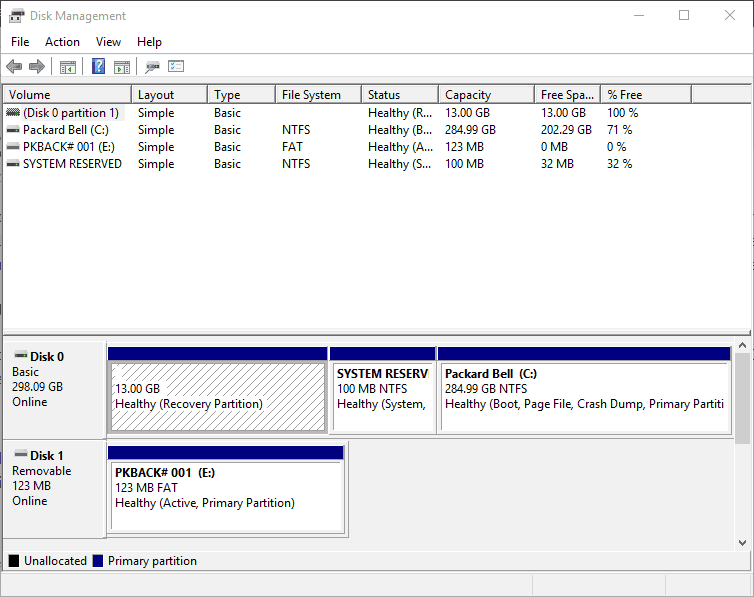
- Z desno miškino tipko kliknite pogon, ki ga želite formatirati> izberite možnost Oblika
- Sledite navodilom za nadaljevanje postopka oblikovanja> v oknu z opozorilom kliknite V redu.
- Ko je postopek formatiranja končan, lahko uporabite svoj pogon.
Druga rešitev, ki velja za reševanje težave z zunanjim formatom zunanjega trdega diska, je uporaba upravljanja diskov. To orodje formatira in obnovi privzete nastavitve pogona; zato vam omogoča, da enkrat za vselej formatirate zunanji trdi disk.
Na koncu upamo, da vam je katera od zgoraj omenjenih rešitev pomagala odpraviti težavo z zunanjim pogonom, ki ni navaden. Če pa še vedno naletite na težavo, lahko pred nadaljevanjem postopka formatiranja uporabite ohišje s kablom SATA za zunanji trdi disk.
Če imate kakršno koli vprašanje glede katere koli zgoraj omenjene rešitve ali če imate računalnik z operacijskim sistemom Windows s tehničnimi težavami, komentirajte spodaj.
 Še vedno imate težave?Popravite jih s tem orodjem:
Še vedno imate težave?Popravite jih s tem orodjem:
- Prenesite to orodje za popravilo računalnika ocenjeno z odlično na TrustPilot.com (prenos se začne na tej strani).
- Kliknite Zaženite optično branje najti težave s sistemom Windows, ki bi lahko povzročale težave z računalnikom.
- Kliknite Popravi vse odpraviti težave s patentiranimi tehnologijami (Ekskluzivni popust za naše bralce).
Restoro je prenesel 0 bralci ta mesec.


